
タイトル通り、WinMeとMacOSX(ぱんさぁ)でのファイル共有についてつらつらと書くことにする。言ってみればただの奮闘記であるが、ネットや書物で見つかる情報の大半は「WinXPとMacOSXとの共有」もしくは「Win9x系とMacOS9(あるいは8)との共有」であり、Meとぱんさぁを接続するという例はあまり見ることが出来ないため、このような事例を探している方のお役に立てればということで一応まとめてみることにした。また、MeとMacOSXというだけでそれなりに珍しい事例なのだが更にもう一つ「モニターが一台しか無く、CPU切り替え機の類いも持っていない」という状況下でのファイル共有の方法を模索してみた。どなたかの参考になれば幸いである(もちろん「模索してみた」などというかっこいいモノではなく貧乏ゆえの悲しき所行でございます…。でもWinからMacへスイッチした人で「WinのデータをMacに移したい」というただそれだけの人、「もう今後ほとんどWinは使わない予定だからファイル共有のためだけに切り替え機を買うのも馬鹿らしい」という人は私以外にもいると思うんですよねー。この奮闘記はそういう人にとってそこそこ役に立つのではないかなと)。
で、早速その一。モニターが一つしか無いということはMacかWindowsのどちらか片方のモニター画面しか見ることが出来ない、ということであり(当たり前ですね)、つまり「どちらか一方はモニターを見なくても電源を切る操作が出来なければならない」ということである。ここでいきなり壁が一つ。これはもしかするとMac(OSX)のかなりの弱点かもしれないのだが、なんとMacOSXは(ってかPantherしか知らないけど多分他のもそう)キーボード操作から電源を安全に切ることが出来ないのである。アップした画像(アップルメニュー)を見れば分かるように、「システム終了」にあたるコマンド操作が無い。Macの場合(昔の機種は知らないがG3以降くらいは多分みんな)、「マウス操作以外の方法で電源を切りたければ本体の電源ボタンを押すべし」というマニュアルがあるのだが、なんとなく強制終了(HDDの回転をいきなり止めることによりHDDの寿命を縮める)な感じがしていや~んな私としては出来ることならこの方法は避けたかった。しかし、他によい方法も見つからないので一応試しに本体のボタンを押してみた…のだが。
なんと!Marineたんはボタンを数秒押しっぱなしにしてもスリープするだけではないかっ!!! これが仕様なのかなんなのかは分からないが、とにかく電源ボタンではシステム終了出来ないことが判明(他の機種は知りません。また、Power Mac G3でもうちの子だけの問題かも)。というわけでなんとか他の方法を考えてみることに。
<補足1>
今ちょっと調べてみたら、「システム環境設定/省エネルギー」のオプションタブ「パワーボタンを使ってコンピュータをスリープ状態にする」のチェックが入ってました…。でもチェック外してからボタンを押してもやっぱりスリープするだけだなぁ、うぐぐ。
そこでアップルメニューをよぉく見てみると、どうやらログオフならコマンドから可能なようだ。「コマンドキー+Shiftキー+Q」を押してみると「今すぐログオフする?120秒したらログオフしちゃうけどいい?」という窓が出てきた(ここでいちいち120秒待たずともreturnキーを押せばログオフ出来る)。さてここからが問題だ。ログオフは出来たものの、ログオフした状態で出てくる画面は「再びログインするか」「再起動するか」「終了するか」をマウスで選択するようになっているのである。むぅ、困った。と、ここでキーボードについている電源ボタンを押してみると、なんと「コンピュータ今すぐシステム終了しちゃっていいかしら?」との表示が。しかも「うん。終了しちゃう」に該当する部分がちゃんと選択されているのでこのままreturnキーを押すだけで終了出来る。
というわけで、やっとコマンド入力による電源オフが出来るようになった。まとめると
・コマンド+シフト+Qを押してリターン
・しばらく待ってHDDから音がするのを待つ(ログオフ画面が出るまで待つ。因みに音はかなり小さい)
・キーボードの電源ボタンを押し、リターン
これで「モニターを見ずに、正常に電源を落とす」ことが出来る訳である。めでたしめでたし。なお、Windowsはアホみたいに簡単である。Windowsキーを押した後「U」を押し、リターン。これだけ。
<補足2>
なんということはない。今試してみたら、いちいちログオフなんぞせんでもいきなりキーボードのパワーキーを押してリターンすれば電源は落ちることが判明。「ログオフ」というワンクッションは何の意味もなかった。ちゃんちゃん。ってかこれならWinより更に一手少ないではないか。いいぞMac(爆)。
<重要な補足>
現行の標準キーボードをはじめとして、最近のMacに付属する純正キーボードにはパワーキーが無い。つまりこの方法は「パワーキーがついているキーボード」を使える機種、かつパワーキーでの起動・終了に対応している機種でなければ出来ないということである。私の場合オークションで手に入れた純正キーボードにパワーキーが付いているし、今後購入予定のApple純正現行キーボードを使用する際にも、(こーいう時のために常時ADBポートに繋ぎっ放しにしてある)師匠から頂いたADBキーボードのパワーキーが使えるため問題は無いのである(てへ)。現行機種で正常に電源を落とすためには、なんとかして本体の電源ボタンから電源を落とす方法を見つけねばならない(申し訳ありませんが各自で調べて下さりませ)。
その2へ続く。
<追記>
Mac及びMacOSXの設定に詳しい人なら突っ込みどころ満載でしょうが一応「奮闘記」ゆえ、私が試行錯誤の末に体験したそのままをなるべく正確に描写しております。後から「あー、ああすればよかったんじゃん」と思うことは現時点でも山のようにあり既に補足だらけの文章になっているわけですが、電源とスリープの問題などいまだよく分かってない問題については「結果オーライ」ゆえ今後勉強して追記報告するかどうかはかなり怪しいです。私が触れていない部分について「余りにも見るに見かねる!ちょっと意見しちゃる」という方がおられましたらコメントをお寄せ下さりませ。ただしお手柔らかにお願いします…。
で、早速その一。モニターが一つしか無いということはMacかWindowsのどちらか片方のモニター画面しか見ることが出来ない、ということであり(当たり前ですね)、つまり「どちらか一方はモニターを見なくても電源を切る操作が出来なければならない」ということである。ここでいきなり壁が一つ。これはもしかするとMac(OSX)のかなりの弱点かもしれないのだが、なんとMacOSXは(ってかPantherしか知らないけど多分他のもそう)キーボード操作から電源を安全に切ることが出来ないのである。アップした画像(アップルメニュー)を見れば分かるように、「システム終了」にあたるコマンド操作が無い。Macの場合(昔の機種は知らないがG3以降くらいは多分みんな)、「マウス操作以外の方法で電源を切りたければ本体の電源ボタンを押すべし」というマニュアルがあるのだが、なんとなく強制終了(HDDの回転をいきなり止めることによりHDDの寿命を縮める)な感じがしていや~んな私としては出来ることならこの方法は避けたかった。しかし、他によい方法も見つからないので一応試しに本体のボタンを押してみた…のだが。
なんと!Marineたんはボタンを数秒押しっぱなしにしてもスリープするだけではないかっ!!! これが仕様なのかなんなのかは分からないが、とにかく電源ボタンではシステム終了出来ないことが判明(他の機種は知りません。また、Power Mac G3でもうちの子だけの問題かも)。というわけでなんとか他の方法を考えてみることに。
<補足1>
今ちょっと調べてみたら、「システム環境設定/省エネルギー」のオプションタブ「パワーボタンを使ってコンピュータをスリープ状態にする」のチェックが入ってました…。でもチェック外してからボタンを押してもやっぱりスリープするだけだなぁ、うぐぐ。
そこでアップルメニューをよぉく見てみると、どうやらログオフならコマンドから可能なようだ。「コマンドキー+Shiftキー+Q」を押してみると「今すぐログオフする?120秒したらログオフしちゃうけどいい?」という窓が出てきた(ここでいちいち120秒待たずともreturnキーを押せばログオフ出来る)。さてここからが問題だ。ログオフは出来たものの、ログオフした状態で出てくる画面は「再びログインするか」「再起動するか」「終了するか」をマウスで選択するようになっているのである。むぅ、困った。と、ここでキーボードについている電源ボタンを押してみると、なんと「コンピュータ今すぐシステム終了しちゃっていいかしら?」との表示が。しかも「うん。終了しちゃう」に該当する部分がちゃんと選択されているのでこのままreturnキーを押すだけで終了出来る。
というわけで、やっとコマンド入力による電源オフが出来るようになった。まとめると
・コマンド+シフト+Qを押してリターン
・しばらく待ってHDDから音がするのを待つ(ログオフ画面が出るまで待つ。因みに音はかなり小さい)
・キーボードの電源ボタンを押し、リターン
これで「モニターを見ずに、正常に電源を落とす」ことが出来る訳である。めでたしめでたし。なお、Windowsはアホみたいに簡単である。Windowsキーを押した後「U」を押し、リターン。これだけ。
<補足2>
なんということはない。今試してみたら、いちいちログオフなんぞせんでもいきなりキーボードのパワーキーを押してリターンすれば電源は落ちることが判明。「ログオフ」というワンクッションは何の意味もなかった。ちゃんちゃん。ってかこれならWinより更に一手少ないではないか。いいぞMac(爆)。
<重要な補足>
現行の標準キーボードをはじめとして、最近のMacに付属する純正キーボードにはパワーキーが無い。つまりこの方法は「パワーキーがついているキーボード」を使える機種、かつパワーキーでの起動・終了に対応している機種でなければ出来ないということである。私の場合オークションで手に入れた純正キーボードにパワーキーが付いているし、今後購入予定のApple純正現行キーボードを使用する際にも、(こーいう時のために常時ADBポートに繋ぎっ放しにしてある)師匠から頂いたADBキーボードのパワーキーが使えるため問題は無いのである(てへ)。現行機種で正常に電源を落とすためには、なんとかして本体の電源ボタンから電源を落とす方法を見つけねばならない(申し訳ありませんが各自で調べて下さりませ)。
その2へ続く。
<追記>
Mac及びMacOSXの設定に詳しい人なら突っ込みどころ満載でしょうが一応「奮闘記」ゆえ、私が試行錯誤の末に体験したそのままをなるべく正確に描写しております。後から「あー、ああすればよかったんじゃん」と思うことは現時点でも山のようにあり既に補足だらけの文章になっているわけですが、電源とスリープの問題などいまだよく分かってない問題については「結果オーライ」ゆえ今後勉強して追記報告するかどうかはかなり怪しいです。私が触れていない部分について「余りにも見るに見かねる!ちょっと意見しちゃる」という方がおられましたらコメントをお寄せ下さりませ。ただしお手柔らかにお願いします…。










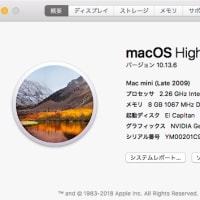



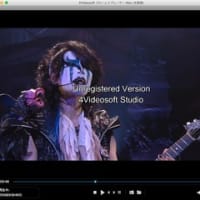

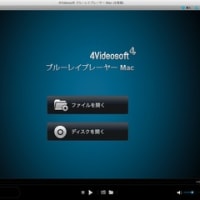



CTRL+EJECT → リターンで終了できます。
あまり知られてないようですが
です。
EJECTキーというのが私のキーボードに無かったのでうろたえてしまったのですが、調べてみたら最近のキーボードにパワーキーの代わりに実装されているものなのですね。これで現行キーボードを買った後もモニターを見ずにシャットダウン可能になります。情報どうもありがとうございました。
ただ、EJECTキーが無いキーボードはF12で代用可能とのことで、確かにF12キーを押すとCDドライブのトレイが開くのですが「Control+F12」の組み合わせではシステム終了画面は出てきませんでした。まぁパワーキーがあるからいいっちゃーいいんですが、なんだかちょっと残念です…。